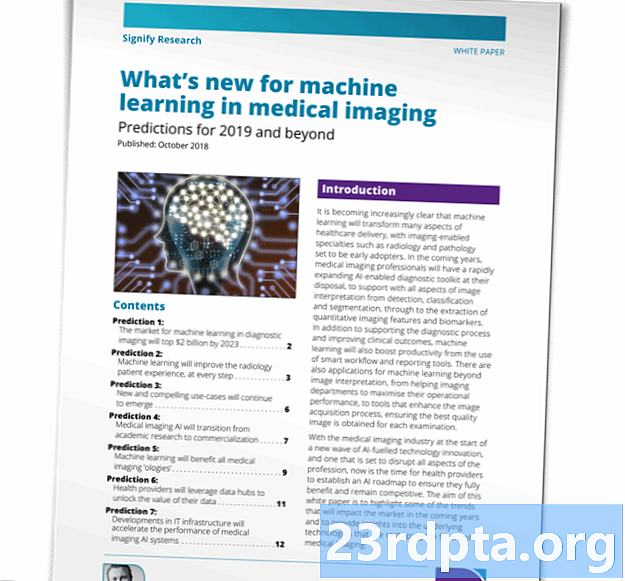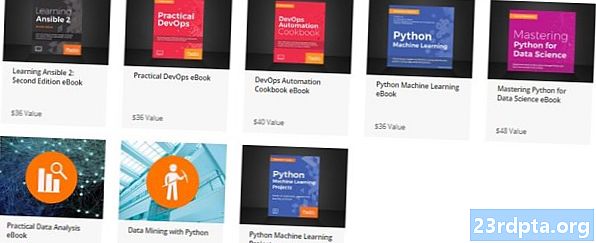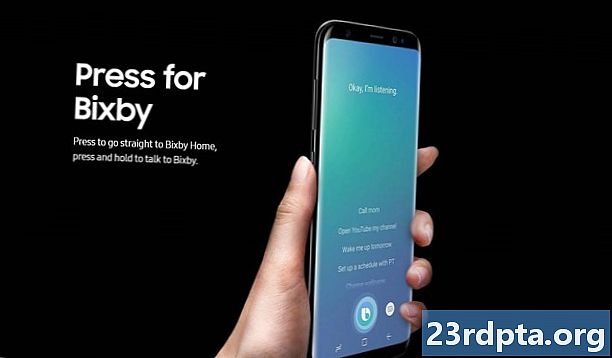
Isi
- Perangkat Samsung yang kompatibel
- Cara membuat ulang tombol Bixby secara asli
- Cara memetakan kembali tombol ke Google Assistant
- Remap Bixby dengan aplikasi dari Google Play

Samsung memperkenalkan tombol Bixby pada keluarga perangkat Samsung Galaxy S8. Ini berguna untuk hal-hal dasar seperti mengambil tangkapan layar atau mengatur pengingat. Namun, ini juga merupakan tombol yang dapat Anda tekan secara tidak sengaja dan konsensus umum mengatakan Google Assistant lebih baik. Samsung mendengarkan kritik dan memperkenalkan tombol Bixby memetakan kembali dengan pembaruan Android 9.0 Pie dan One UI.
Dalam tutorial ini, kami akan menunjukkan kepada Anda cara memetakan kembali tombol Bixby pada semua perangkat Samsung Galaxy yang kompatibel.

Perangkat Samsung yang kompatibel
Metode ini harus bekerja pada sebagian besar perangkat Samsung terbaru. Ini membutuhkan perangkat untuk memiliki One UI dan pembaruan Android 9.0 Pie. Kalau tidak, itu tidak akan berfungsi sama sekali. Perangkat berikut harus dapat menggunakan tutorial ini:
- Semua ponsel seri Samsung Galaxy S10.
- Ponsel seri Samsung Galaxy S9 apa pun plus Samsung Galaxy Note 9.
- Ponsel seri Samsung Galaxy S8 apa pun plus Samsung Galaxy Note 8.

Cara membuat ulang tombol Bixby secara asli
Perangkat lunak stok memungkinkan Anda memetakan ulang tombol Bixby tanpa perangkat lunak pihak ketiga.Cukup pastikan bahwa aplikasi Bixby Voice Anda - dapat diakses dengan menekan tombol Bixby sekali - sudah terbaru dan Anda siap untuk bergulir. Metode pertama adalah yang mungkin pernah Anda baca di mana-mana sejauh ini.
- Buka aplikasi Bixby Voice dengan menekan tombol Bixby satu kali.
- Ketuk tombol menu 3-titik, klik Pengaturan, lalu arahkan ke opsi tombol Bixby.
- Pilih dua kali tekan untuk membuka opsi Bixby. Di bawah itu, ada opsi untuk menggunakan satu tekan untuk membuka aplikasi atau menggunakan perintah cepat. Pilih opsi aplikasi.
- Pilih aplikasi yang Anda inginkan dari daftar aplikasi yang tersedia.
Itu dia! Mulai sekarang, satu tekan membuka aplikasi atau perintah Anda yang disesuaikan sementara ketukan ganda masih membuka aplikasi Bixby tradisional. Anda masih dapat menggunakan Bixby Voice dengan ketuk dua kali dan tahan. Anda juga dapat menukar tindakan pers tunggal dan ganda jika Anda mau. Cukup ulangi langkah-langkah di atas dan pilih Satu tekan untuk membuka Bixby dan konfigurasikan aplikasi atau perintah Anda dari sana.
Menggunakan tombol untuk membuka aplikasi itu luar biasa. Namun, kami menemukan Perintah Cepat sedikit ingin digunakan di dunia nyata.
Kami merekomendasikan metode pertama kepada orang-orang yang tidak benar-benar menyukai Bixby dan ingin menyembunyikannya sebaik mungkin. Metode kedua masih merupakan opsi yang bagus bagi mereka yang menggunakan Bixby dan ingin menekan dua kali untuk menambahkan sedikit fungsionalitas. Dalam pengujian kami, kami menggunakan fungsionalitas ekstra untuk membuka Samsung Pay atau kamera.
Ada beberapa batasan. Anda tidak dapat memilih Asisten Google atau Amazon Alexa, tetapi semua aplikasi lain harus tersedia. Kami juga menyarankan Anda menghindari Perintah Cepat kecuali Anda benar-benar menginginkannya. Kami menemukan mereka lambat dan sedikit kikuk.

Cara memetakan kembali tombol ke Google Assistant
Orang-orang suka memetakan kembali tombol Bixby ke Google Assistant. Anda tidak dapat menggunakan metode di atas untuk ini, tetapi ada metode alternatif untuk mendapatkan yang Anda inginkan:
- Unduh aplikasi Bixby Button Assistant Remapper dari Pengembang XDA. Instal di perangkat Anda seperti yang Anda lakukan APK pihak ketiga lainnya. Ini tutorial kami jika Anda butuh bantuan.
- Ulangi langkah-langkah di atas seolah-olah Anda memilih aplikasi di ponsel Anda. Namun, kali ini, pilih Bixby Button Assistant Remapper dari pilihan aplikasi Anda.
- Tekan tombol Bixby untuk menjalankan perintah untuk pertama kalinya. Ini akan menanyakan aplikasi asisten apa yang ingin Anda gunakan. Pilih opsi Google Assistant dan ketuk tombol Selalu.
Ini bekerja dengan baik dalam pengujian kami dan Anda tidak perlu mengacaukan apa pun setelah itu berjalan dan berjalan. Kami tidak senang bahwa Samsung memaksakan solusi jenis ini, tetapi memasang APK pihak ketiga bukanlah solusi yang terburuk yang pernah ada.
Ada metode kedua yang menggunakan Perintah Cepat Bixby untuk membuka aplikasi asisten. Namun, kami menemukan metode itu kikuk, tidak konsisten, dan lambat. Kami merekomendasikan menggunakan metode APK pihak ketiga.

Remap Bixby dengan aplikasi dari Google Play
Ada satu metode terakhir untuk memetakan kembali tombol Bixby. Yang ini menggunakan aplikasi pihak ketiga dari Play Store untuk mengubah apa yang dilakukan tombol Bixby. Itu tidak sebersih metode Samsung. Namun, aplikasi ini dapat melakukan hal-hal yang tidak dapat dilakukan solusi asli. Beberapa contoh termasuk memetakan kembali tombol volume, memiliki tombol Bixby untuk menyalakan dan mematikan lampu senter, dan bahkan mengontrol musik Anda.
Bixbi Button Remapper adalah salah satu favorit kami. Gratis dan mencakup beberapa fungsi yang menyenangkan. Button Remapper berfungsi dengan banyak tombol, tetapi juga termasuk dukungan untuk Bixby. Telusuri Play Store untuk mengetahui lebih banyak jika salah satu dari keduanya tidak berfungsi. Anda dapat melihat daftar aplikasi remix Bixby terbaik kami di sini!
Aplikasi atau perintah apa yang Anda ingin tombol Bixby Anda lakukan? Ceritakan pada kami di komentar!